首页 > 电脑教程
大师示范win7系统使用vmware提示“该虚拟机似乎正在使用中的处理方案
2021-11-29 12:43:51 电脑教程
今天教大家一招关于win7系统使用vmware提示“该虚拟机似乎正在使用中”的解决方法,近日一些用户反映win7系统使用vmware提示“该虚拟机似乎正在使用中”这样一个现象,当我们遇到win7系统使用vmware提示“该虚拟机似乎正在使用中”这种情况该怎么办呢?我们可以第一步:如图示,我们可以看到,小编现在想要打开的虚拟机出现了该问题,无论是点击“获取所有权”,还是点击取消,都是无法打开虚拟机的; 第二步:这里我们首先需要确定虚拟机是关闭状态,如果没有关闭虚拟机,我们点击关闭;下面跟随小编脚步看看win7系统使用vmware提示“该虚拟机似乎正在使用中”详细的解决方法:
推荐:
第一步:如图示,我们可以看到,小编现在想要打开的虚拟机出现了该问题,无论是点击“获取所有权”,还是点击取消,都是无法打开虚拟机的;
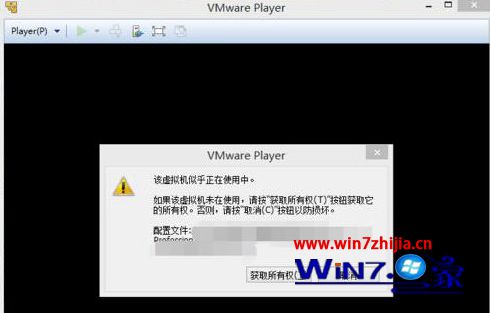
第二步:这里我们首先需要确定虚拟机是关闭状态,如果没有关闭虚拟机,我们点击关闭;

第三步:关闭之后,我们再找到虚拟机所存放的目录,如图示。在该目录中,我们找到以“.lck”的文件夹;
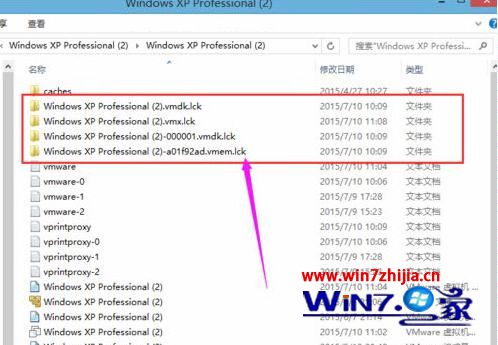
第四步:选中这些文件夹,然后点击右键,选中“删除”;
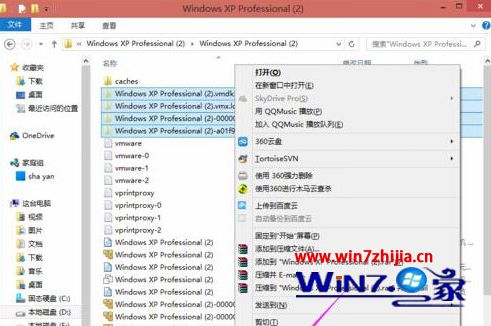
第五步:然后再次打开虚拟机,点开你需要打开的虚拟机;
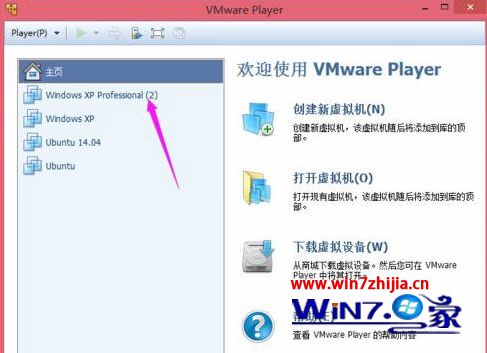
第六步:我们可以看到,我们原来不能打开的虚拟机有能够重新开机了。
关于Win7使用vmware提示“该虚拟机似乎正在使用中”怎么办就跟大家介绍到这边了,有需要的用户们可以尝试上面的方法来进行解决吧。
以上就是win7系统使用vmware提示“该虚拟机似乎正在使用中的完整教程了,有碰到一样情况的用户们可以采取上面的方法来处理,希望这个小小的经验能够帮助大家不再烦恼!
相关教程推荐
- 2021-10-23 win7系统怎么取消屏保,win7如何关闭屏保怎么设置
- 2021-11-20 如何还原电脑系统win7,如何还原电脑系统win10还
- 2021-11-21 win7怎么设置锁屏壁纸,win7如何更换锁屏壁纸
- 2021-11-26 mac虚拟机装win7,mac虚拟机装win7怎么共享文件
- 2021-11-16 win7怎么改用户名,win系统怎么修改用户名
- 2021-10-27 linux系统下安装win7,linux系统下安装windows虚拟机
- 2021-07-05 虚拟机安装win7教程,win7虚拟机安装教程图文详解
- 2021-11-18 win7安装虚拟机教程,虚拟机安装win7详细教程
- 2021-11-23 win7 activation 1.7,win7 activation 1.7论坛
- 2021-08-04 win7繁体系统下载,windows繁体